DownloadManagerNow (09.15.25)
Instrucciones de eliminación de DownloadManagerNow en Windows 10Uno de los signos evidentes de una infección de malware es cuando ve una nueva barra de herramientas o extensión instalada en el navegador de su computadora sin su conocimiento. Aparte de esto, también notará algunos cambios en su navegador, especialmente cuando intente hacer una búsqueda o visite un sitio web.
Cuando observe una barra de herramientas o extensión extranjera en su navegador, entonces su computadora han sido infectados por un secuestrador del navegador o un adware. Actualmente, hay varios secuestradores de navegador / adware flotando en el espacio digital. De hecho, el 72% de todo el malware móvil es adware, según un informe de Avast.
Pero si ve la barra de herramientas DownloadManagerNow en su navegador, entonces el culpable es obviamente el virus DownloadManagerNow. Este es solo uno de los signos obvios de la presencia del malware DownloadManagerNow. Si encuentra este secuestrador / adware del navegador, debe eliminarlo completamente de su computadora para proteger su dispositivo y su privacidad.
¿Qué es DownloadManagerNow?DownloadManagerNow es una barra de herramientas maliciosa que modifica la configuración de su navegador web para entregar anuncios intrusivos mientras navega. DownloadManagerNow fue creado por Ask Applications Inc, una empresa conocida por el desarrollo y marketing de aplicaciones informáticas personales y de entretenimiento.
En la superficie, DownloadManagerNow parece una barra de herramientas útil para ayudar a los usuarios a descargar todo tipo de videos de Internet para verlos sin conexión. Si bien esta barra de herramientas puede parecer útil inicialmente, está claro que la barra de herramientas DownloadManagerNow es un secuestrador del navegador que modifica la configuración del navegador web de la computadora infectada, con el propósito de mostrar contenido de pago o comercial. Este malware afecta a la mayoría de los principales navegadores, incluidos Google Chrome, Mozilla Firefox, Microsoft Edge, Safari y otros. Funciona igual que otros secuestradores de navegador populares, incluidos My Sweeps Tab Browser Hijacker, CreativeSearch Browser Hijacker, Homesweeklies.com y Search.playsearchnow.com, y Searchmine Browser Hijacker.
DownloadManagerNow también se considera un PUP o un programa potencialmente no deseado. Y al igual que otros programas basura, DownloadManagerNow están disponibles en imágenes oficiales, como la tienda web de Chrome, que pueden ser peligrosas. Los usuarios que no tienen conocimiento del peligro causado por esta barra de herramientas pueden, sin saberlo, descargar la barra de herramientas e infectar su computadora con este secuestrador del navegador.
Desde Chrome Web Store, aquí está la descripción de la extensión DownloadManagerNow:
Vea videoclips, avances de películas, videos musicales y más.
Obtenga DownloadManagerNow, vea avances y clips de películas, además de búsquedas en la web, gratis en su extensión Chrome New Tab.
Aparte de las imágenes oficiales, los usuarios pueden encontrar la barra de herramientas instalada después de descargar un software gratuito o un software descifrado de imágenes de terceros. Esto también se conoce como agrupación de aplicaciones. El secuestrador del navegador / adware se instala sigilosamente en su computadora cuando instala la aplicación que descargó. Cuando se instala la barra de herramientas y se activa el malware, el cachorro puede obtener acceso a su navegador incluso sin permiso directo.
¿Qué puede hacer DownloadManagerNow?Una vez instalado, el cachorro DownloadManagerNow comienza modificando la configuración de su navegador . La página de inicio se cambia a hp.myway.com y se puede ver una extensión del navegador en el menú superior del navegador. Cuando intente hacer una búsqueda, su consulta se enviará a un motor de búsqueda falso que mostrará resultados llenos de anuncios patrocinados. Verá que los resultados de la búsqueda son en realidad basura y que los sitios web se crearon con el propósito de albergar contenido y anuncios patrocinados.
Cuando lee la descripción de la aplicación de DownloadManagerNow, estos son los permisos que utiliza la barra de herramientas:
- "Leer y cambiar sus datos en varios sitios web"
De acuerdo con desarrollador, la extensión requiere acceso a los sitios web que visita para que la barra de herramientas funcione. Sin embargo, esto significa que la extensión también accederá a su historial de navegación y la información que ingrese en el sitio web, y posiblemente la almacene. - “Reemplace la página que ve al abrir una nueva pestaña”
El usuario en realidad no tiene otra opción en esto. Cuando se instala la extensión o la barra de herramientas, la página Nueva pestaña cambia a Esto nos permite realizar una búsqueda web gratuita para mostrar los productos de DownloadManagerNow. - "Lea su historial de navegación"
La extensión toma nota de los sitios web que visita para permitir que la extensión "adapte el contenido u ofertas específicas del producto a la información relevante", que todos sabemos que es solo parte de su estrategia de publicación de anuncios. - "Mostrar notificaciones"Según el desarrollador, la extensión envía actualizaciones u ofertas de productos adicionales después de que el usuario ha hecho uso del producto gratuito. Sin embargo, este es solo el método del malware para molestarlo con varias ventanas emergentes.
- "Administre sus aplicaciones, extensiones y temas"
La razón citada por DownloadManagerNow es que este permiso les ayudar a los usuarios a deshabilitar o eliminar la extensión. Pero este permiso se puede aprovechar porque básicamente le está dando a la extensión el poder de agregar y desinstalar nuevo software en su computadora.
Si su dispositivo ha sido infectado por este secuestrador de navegador y observa que la barra de herramientas DownloadManagerNow está instalada en su dispositivo, debe deshacerse de ella de su computadora lo antes posible. Aparte de los molestos anuncios, el peligro real que representa este adware está representado por las redirecciones. No sabe a qué tipo de sitio web se le enviará y si hay elementos peligrosos allí de los que deba estar atento.
Sin embargo, eliminar el software malicioso DownloadManagerNow puede ser complicado. No podrá revertir los cambios en su navegador con éxito, a menos que primero elimine el software malicioso. Simplemente volverán a cambiar a los valores configurados por el virus. Por lo tanto, debe asegurarse de eliminar todos los rastros del adware para evitar que vuelva.
Para eliminar completamente este malware de su computadora, consulte nuestras instrucciones de eliminación de DownloadManagerNow a continuación:
Paso 1 : Detenga todos los procesos de DownloadManagerNow.No podrá realizar cambios en su computadora mientras el software malicioso se esté ejecutando en segundo plano. El primer paso para eliminar este virus es eliminar todos los procesos relacionados con DownloadManagerNow.
Para hacer esto:
Hay dos formas de hacer esto. Puede usar su software de seguridad para eliminar el programa DownloadManagerNow de su computadora. Todo lo que necesita hacer es ejecutar un escaneo y seguir las instrucciones en pantalla para eliminar el programa malicioso. Sin embargo, si su programa de seguridad no es lo suficientemente confiable para detectar DownloadManagerNow como malicioso, debe realizar una desinstalación manual siguiendo los pasos a continuación:
Una vez que haya eliminado por completo el cachorro de su computadora, ahora puede revertir los cambios realizados en su navegador. Debe desinstalar la barra de herramientas, así como cambiar la página de inicio, la página Nueva pestaña y el motor de búsqueda predeterminados. El proceso es generalmente el mismo en varios navegadores, excepto por algunas diferencias menores.
Estos son los pasos a seguir, según el navegador que esté utilizando:
Cómo quitar DownloadManagerNow de Google ChromePara eliminar por completo DownloadManagerNow de su computadora, debe revertir todos los cambios en Google Chrome, desinstalar extensiones sospechosas, complementos y complementos que se agregaron sin su permiso.
Siga las instrucciones instrucciones a continuación para eliminar DownloadManagerNow de Google Chrome:
1. Elimina complementos maliciosos. Inicie la aplicación Google Chrome, luego haga clic en el ícono de menú en la esquina superior derecha. Elija Más herramientas & gt; Extensiones. Busque DownloadManagerNow y otras extensiones maliciosas. Resalte las extensiones que desea desinstalar y luego haga clic en Eliminar para eliminarlas. 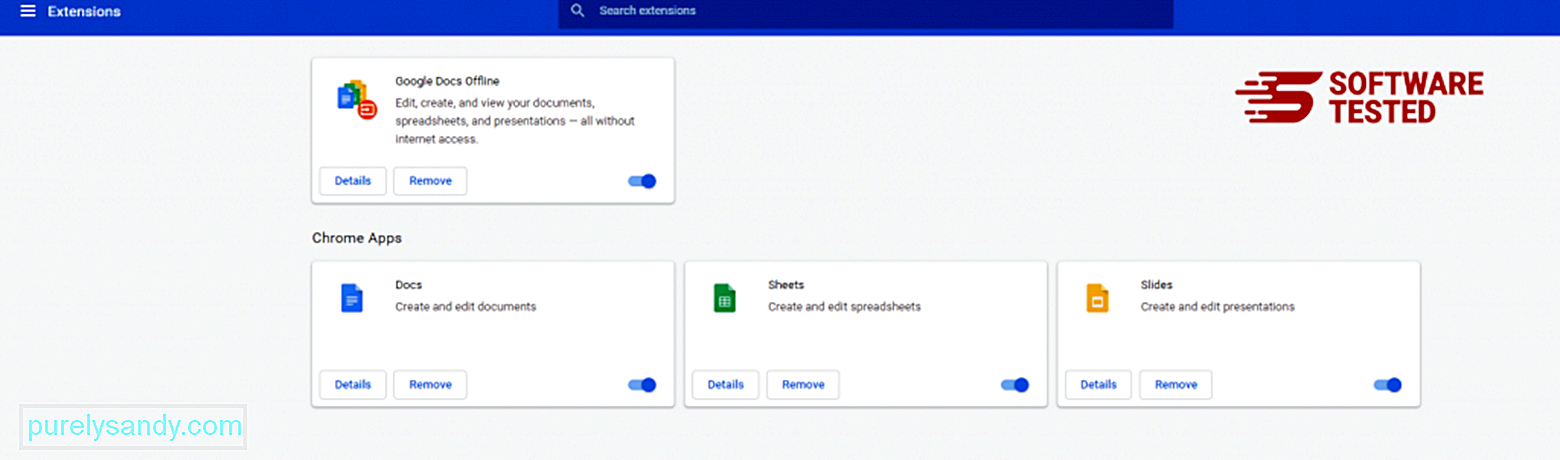
Haga clic en el ícono de menú de Chrome y seleccione Configuración . Haga clic en Al iniciar , luego marque Abrir una página específica o un conjunto de páginas . Puede configurar una nueva página o utilizar páginas existentes como su página de inicio. 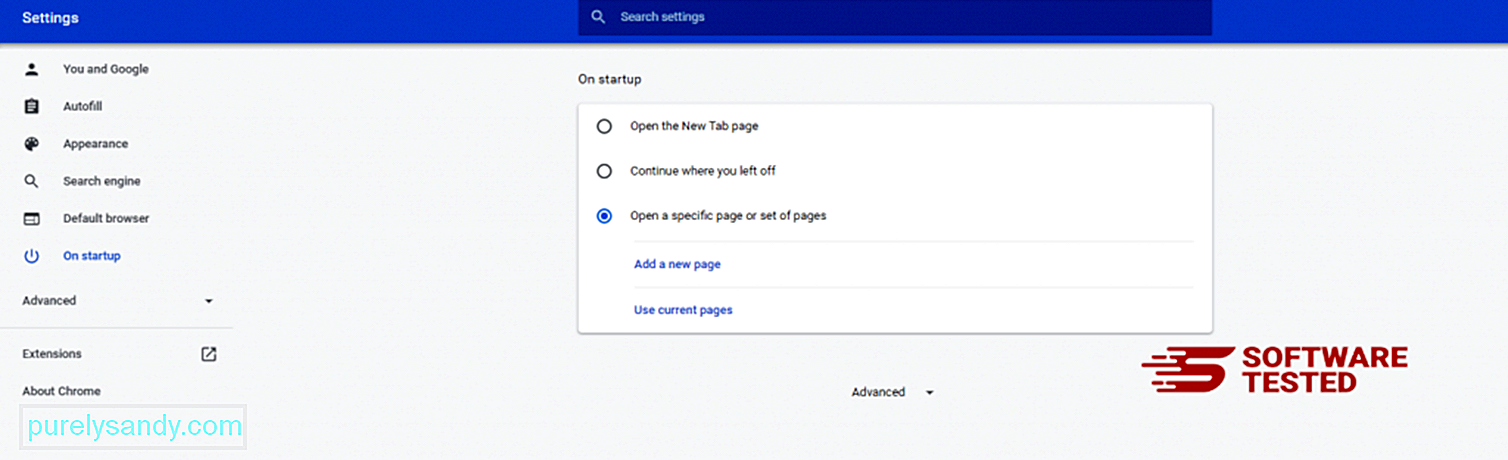
Vuelve al ícono de menú de Google Chrome y elige Configuración & gt; Motor de búsqueda y, a continuación, haga clic en Administrar motores de búsqueda . Verá una lista de motores de búsqueda predeterminados que están disponibles para Chrome. Elimina cualquier motor de búsqueda que creas que es sospechoso. Haga clic en el menú de tres puntos junto al motor de búsqueda y haga clic en Eliminar de la lista. 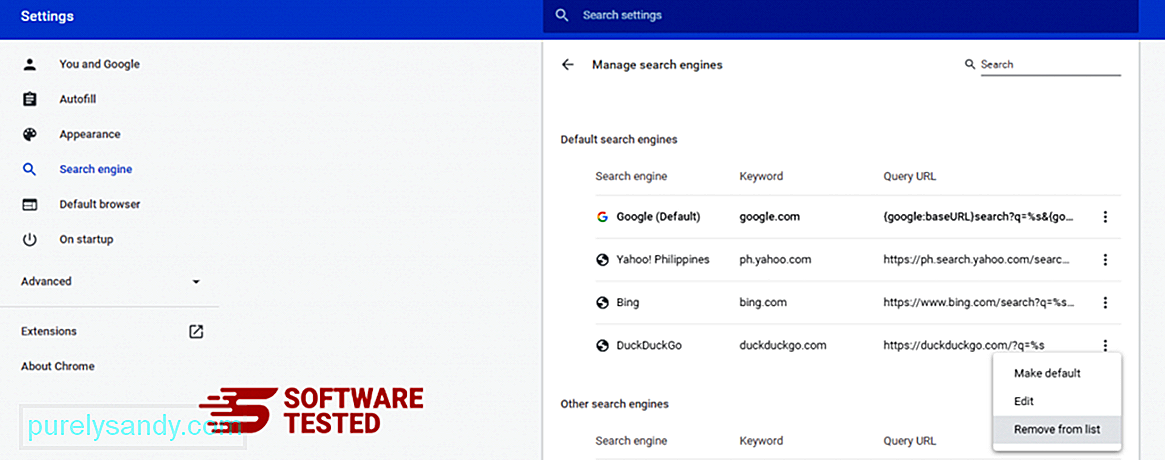
Haz clic en el ícono de menú ubicado en la parte superior derecha de tu navegador y selecciona Configuración . Desplácese hacia abajo hasta el final de la página, luego haga clic en Restaurar la configuración a sus valores predeterminados originales en Restablecer y limpiar. Haga clic en el botón Restablecer configuración para confirmar la acción. 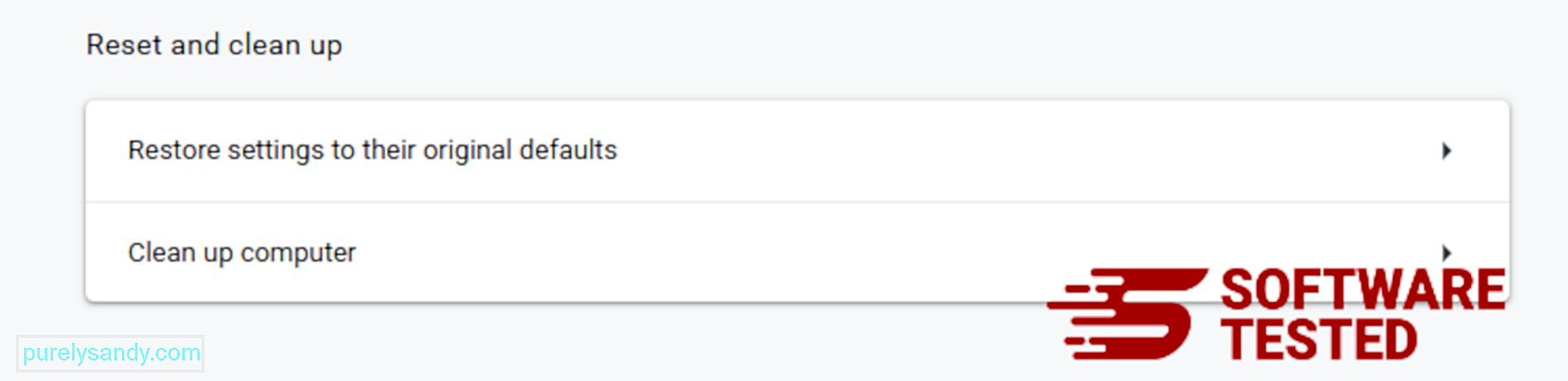
Este paso restablecerá la página de inicio, la nueva pestaña, los motores de búsqueda, las pestañas fijadas y las extensiones. Sin embargo, se guardarán sus marcadores, el historial del navegador y las contraseñas guardadas.
Cómo eliminar DownloadManagerNow de Mozilla FirefoxAl igual que otros navegadores, el malware intenta cambiar la configuración de Mozilla Firefox. Debe deshacer estos cambios para eliminar todos los rastros de DownloadManagerNow. Siga los pasos a continuación para eliminar por completo DownloadManagerNow de Firefox:
1. Desinstale las extensiones peligrosas o desconocidas.Compruebe en Firefox si hay alguna extensión desconocida que no recuerde haber instalado. Existe una gran posibilidad de que estas extensiones hayan sido instaladas por el malware. Para hacer esto, inicie Mozilla Firefox, haga clic en el ícono de menú en la esquina superior derecha, luego seleccione Complementos & gt; Extensiones .
En la ventana Extensiones, elija DownloadManagerNow y otros complementos sospechosos. Haga clic en el menú de tres puntos junto a la extensión y, luego, elija Eliminar para eliminar estas extensiones. 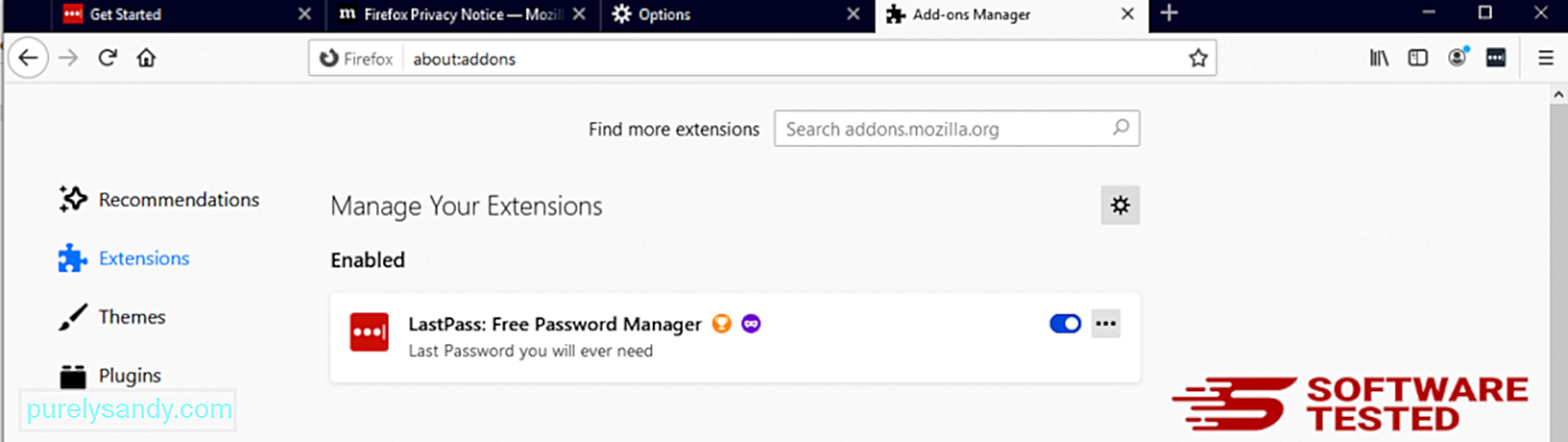
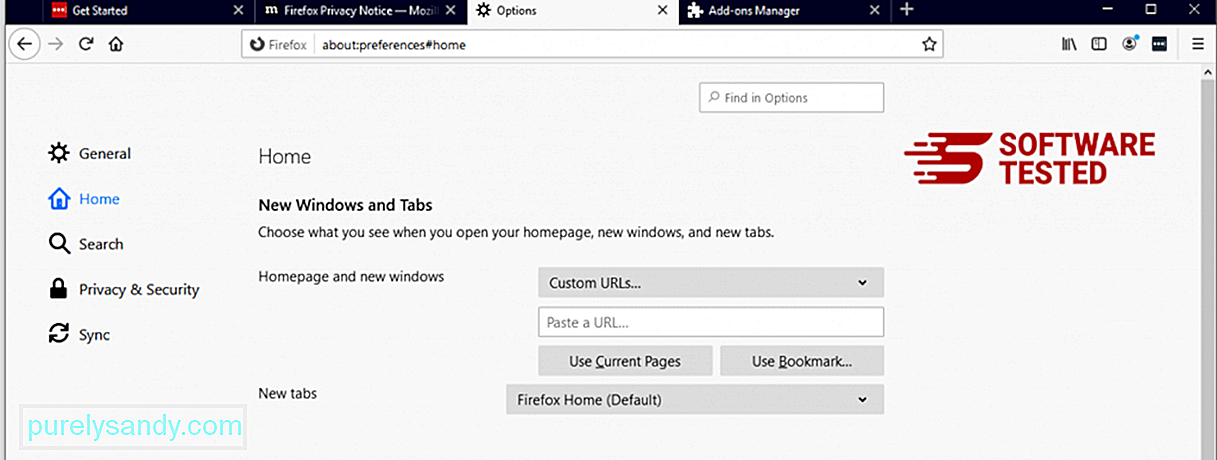
Haga clic en el menú de Firefox en la esquina superior derecha del navegador, luego elija Opciones & gt; General. Elimine la página de inicio maliciosa y escriba su URL preferida. O puede hacer clic en Restaurar para cambiar a la página de inicio predeterminada. Haga clic en Aceptar para guardar la nueva configuración.
3. Reinicie Mozilla Firefox. Vaya al menú de Firefox, luego haga clic en el signo de interrogación (Ayuda). Elija Información de solución de problemas. Pulsa el botón Actualizar Firefox para que tu navegador comience de nuevo. 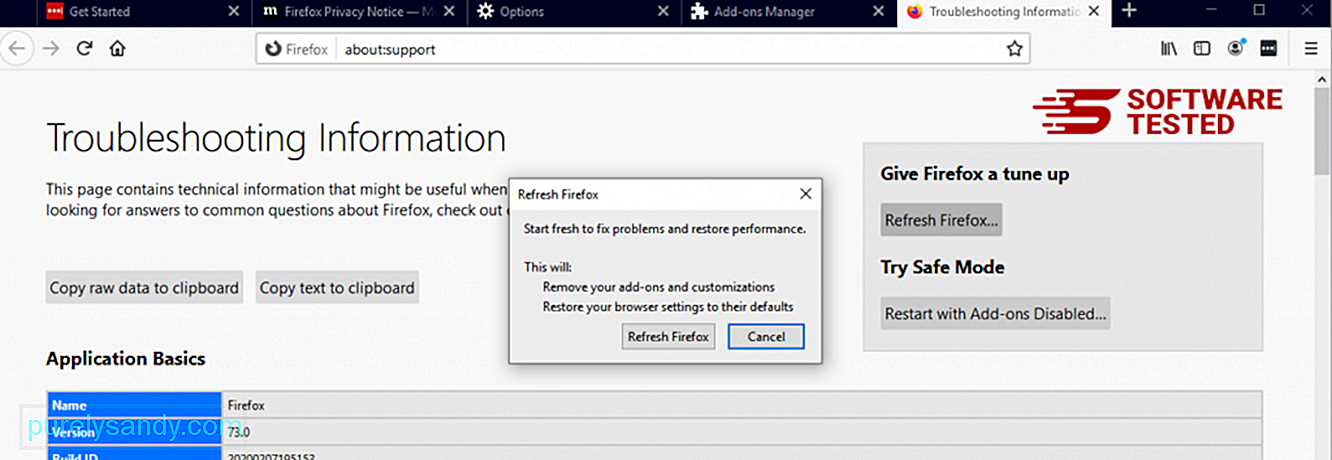
Una vez que haya completado los pasos anteriores, DownloadManagerNow desaparecerá por completo de su navegador Mozilla Firefox.
Cómo desinstalar DownloadManagerNow de Internet ExplorerPara asegurarse de que el malware que pirateado su navegador ha desaparecido por completo y todos los cambios no autorizados se revierten en Internet Explorer, siga los pasos que se indican a continuación:
1. Deshazte de complementos peligrosos. Cuando el malware se apropia de su navegador, una de las señales obvias es cuando ve complementos o barras de herramientas que aparecen repentinamente en Internet Explorer sin su conocimiento. Para desinstalar estos complementos, inicie Internet Explorer , haga clic en el ícono de ajustes en la esquina superior derecha del navegador para abrir el menú y luego elija Administrar complementos. 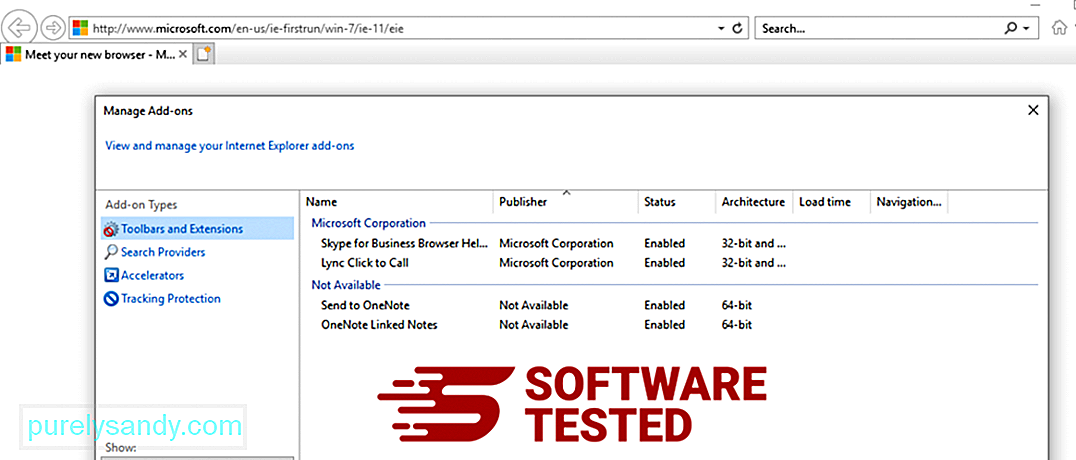
Cuando vea la ventana Administrar complementos, busque (nombre del malware) y otros complementos / complementos sospechosos. Puede desactivar estos complementos / complementos haciendo clic en Desactivar . 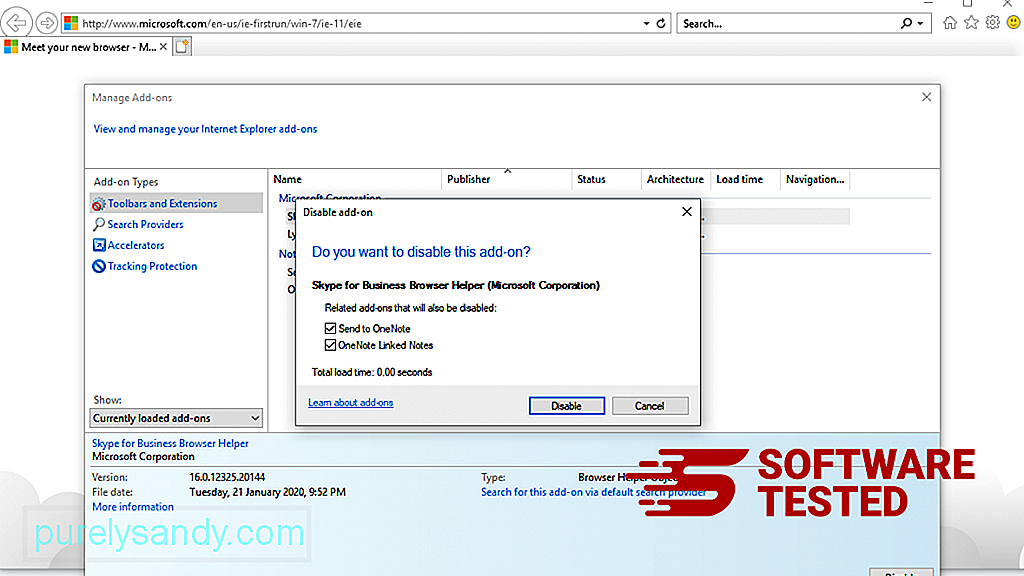
Si de repente tienes una página de inicio diferente o tu motor de búsqueda predeterminado ha cambiado, puedes volver a cambiarlo a través de la configuración de Internet Explorer. Para hacer esto, haga clic en el ícono de ajustes en la esquina superior derecha del navegador, luego elija Opciones de Internet . 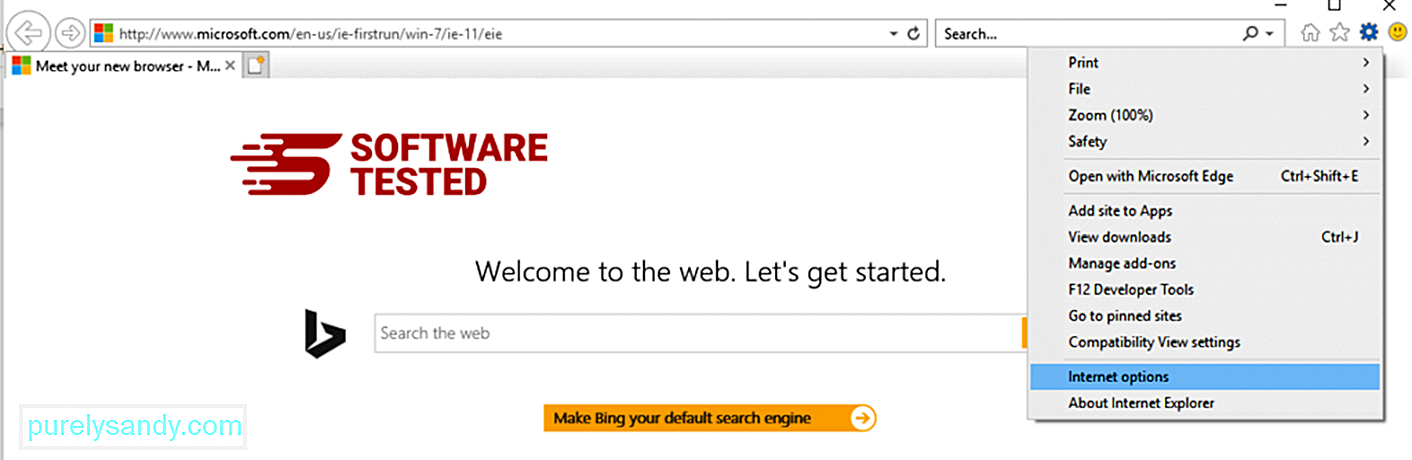
En la pestaña General , elimine la URL de la página de inicio e ingrese su página de inicio preferida. Haga clic en Aplicar para guardar la nueva configuración. 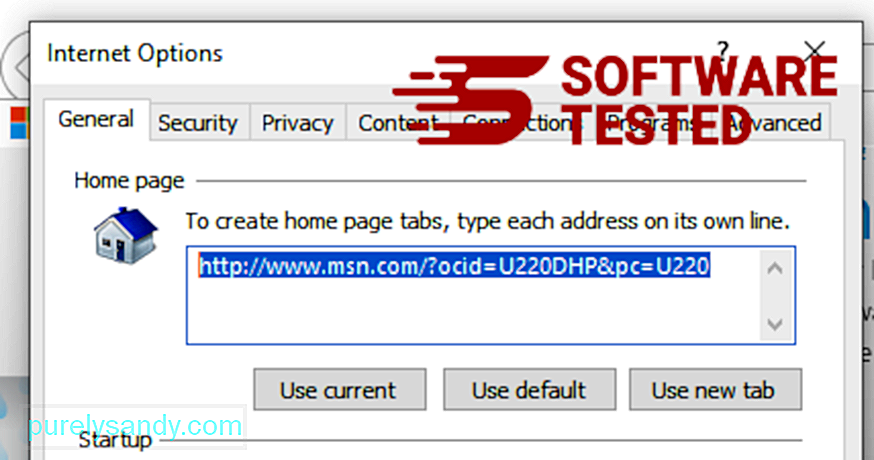
En el menú de Internet Explorer (icono de engranaje en la parte superior), elija Opciones de Internet . Haga clic en la pestaña Avanzado , luego seleccione Restablecer . 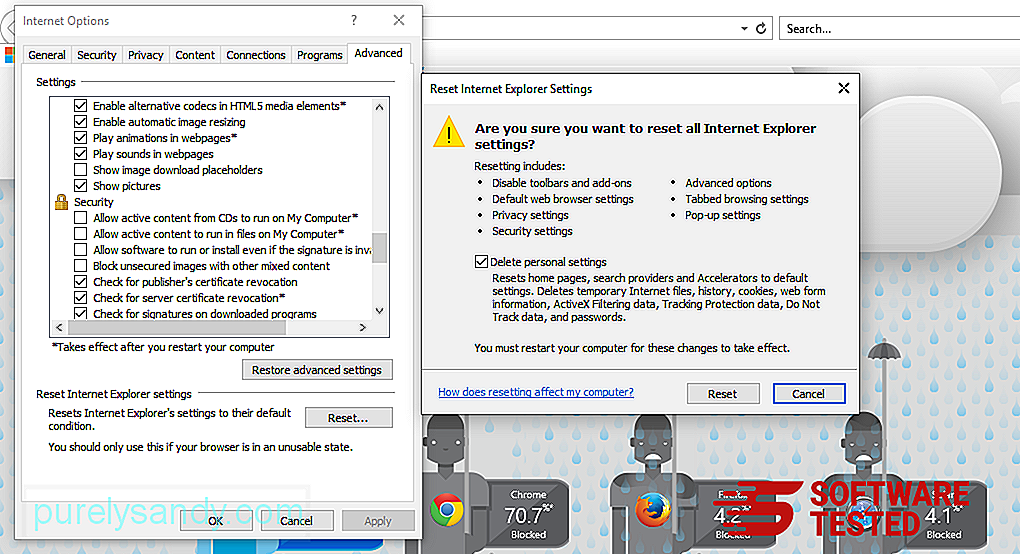
En la ventana Restablecer, marque Eliminar configuración personal y haga clic en el botón Restablecer una vez más para confirmar la acción.
Cómo Desinstale DownloadManagerNow en Microsoft EdgeSi sospecha que su computadora ha sido infectada por malware y cree que su navegador Microsoft Edge se ha visto afectado, lo mejor que puede hacer es restablecer su navegador.
Ahí son dos formas de restablecer la configuración de Microsoft Edge para eliminar por completo todos los rastros de malware en su computadora. Consulte las instrucciones a continuación para obtener más información.
Método 1: Restablecimiento a través de la configuración de Edge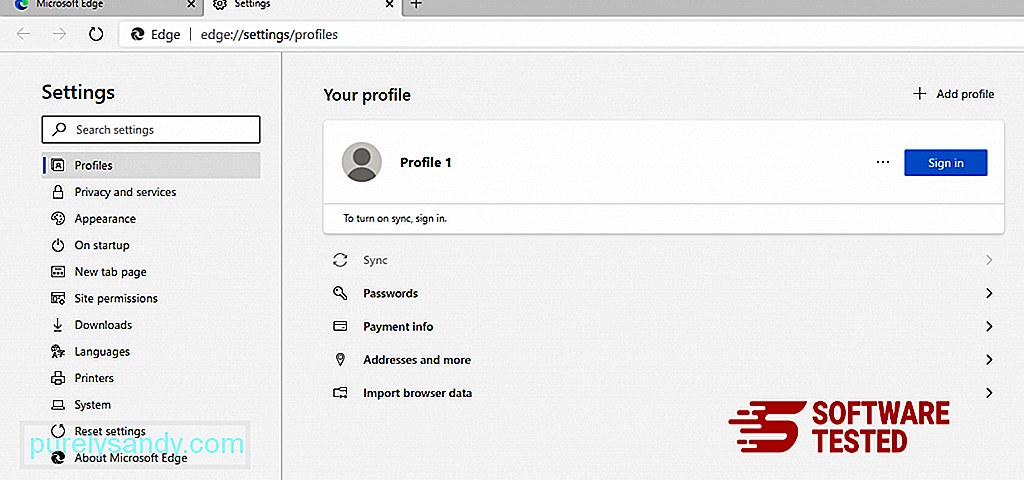
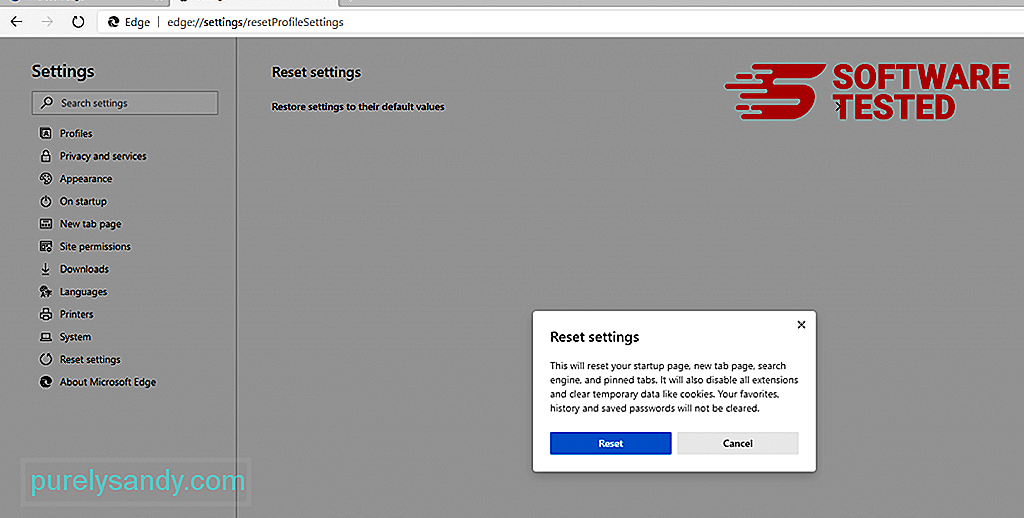
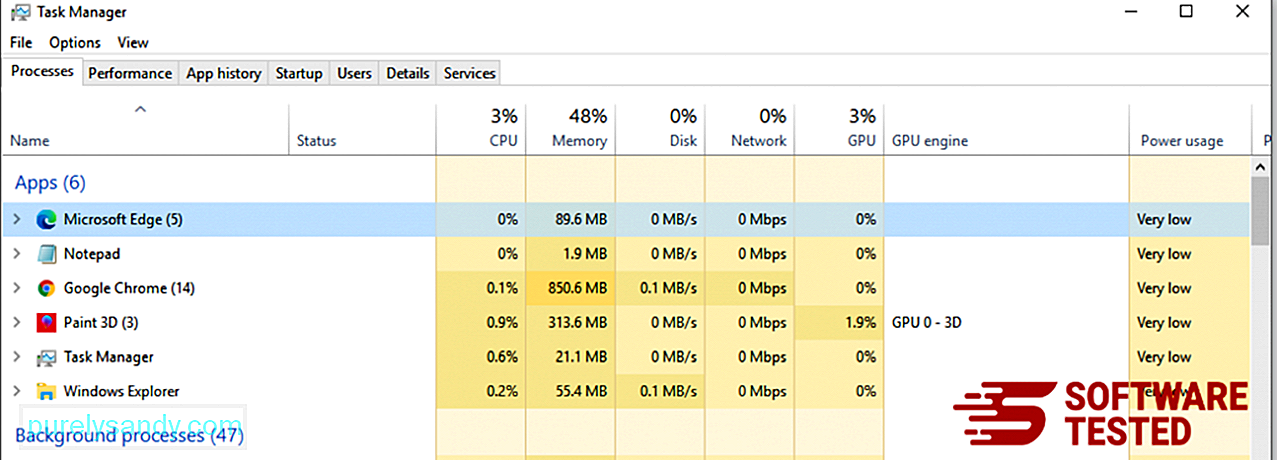
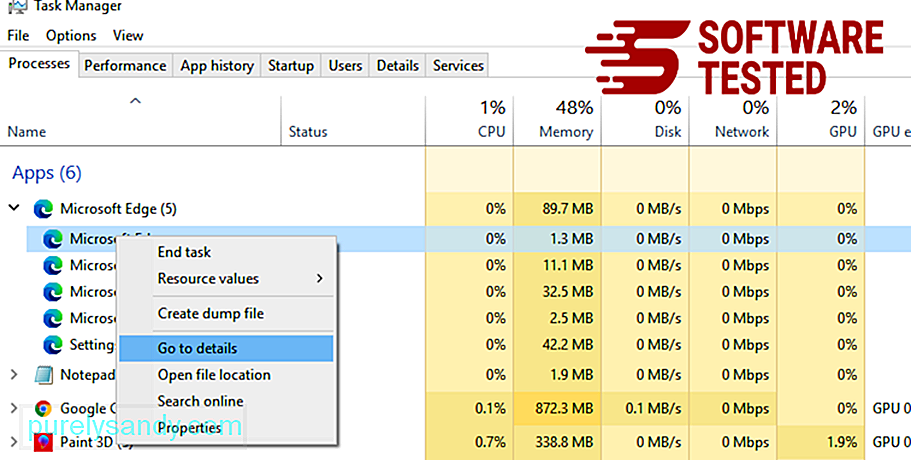
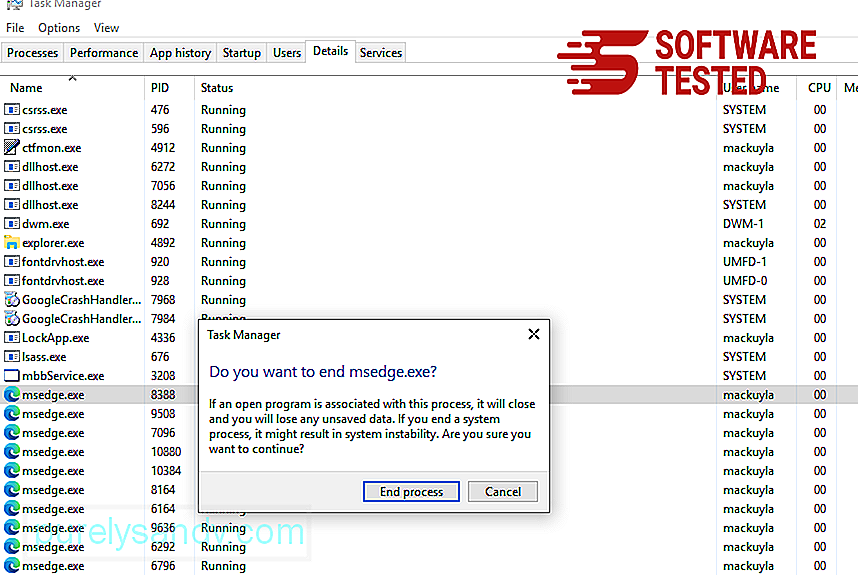
Otra forma para restablecer Microsoft Edge es mediante el uso de comandos. Este es un método avanzado que es extremadamente útil si su aplicación Microsoft Edge sigue fallando o no se abre en absoluto. Asegúrese de hacer una copia de seguridad de sus datos importantes antes de usar este método.
Estos son los pasos para hacerlo:
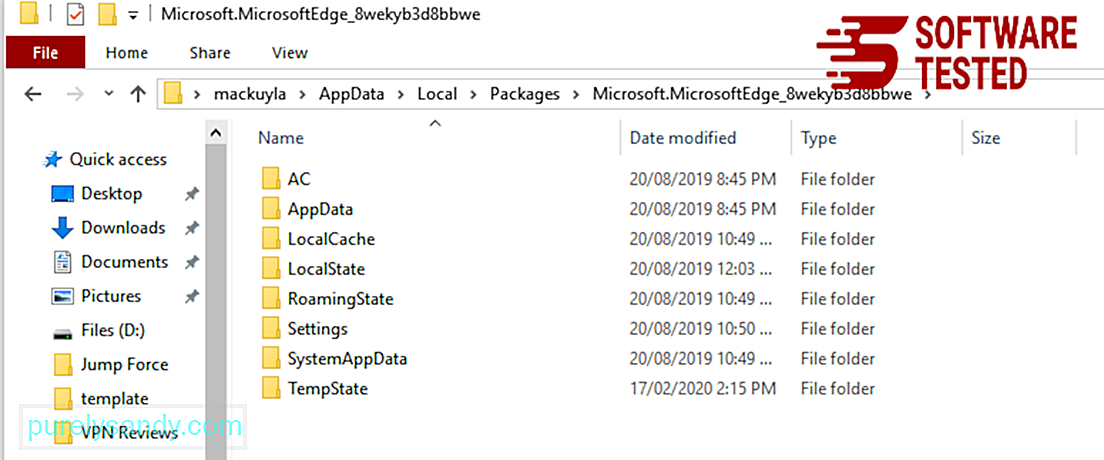
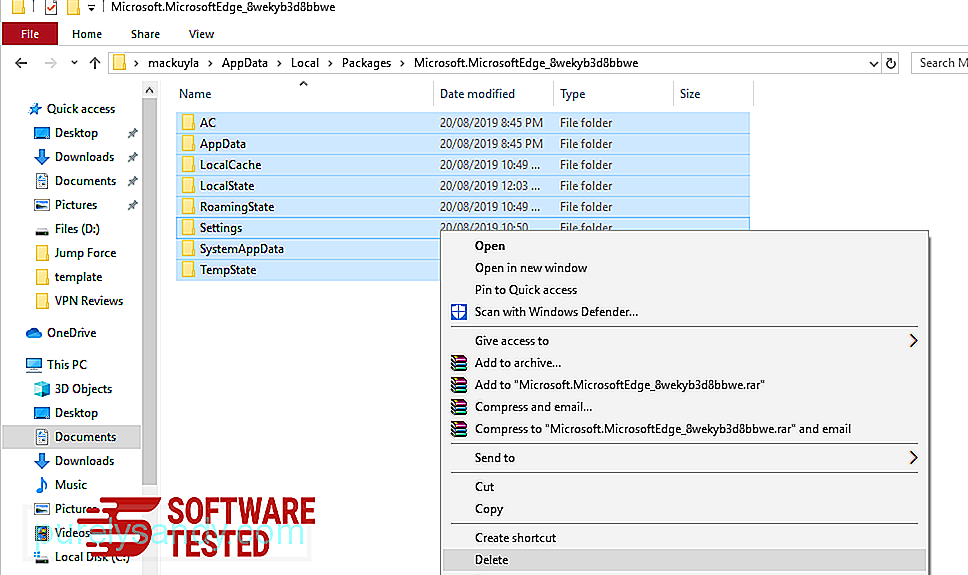
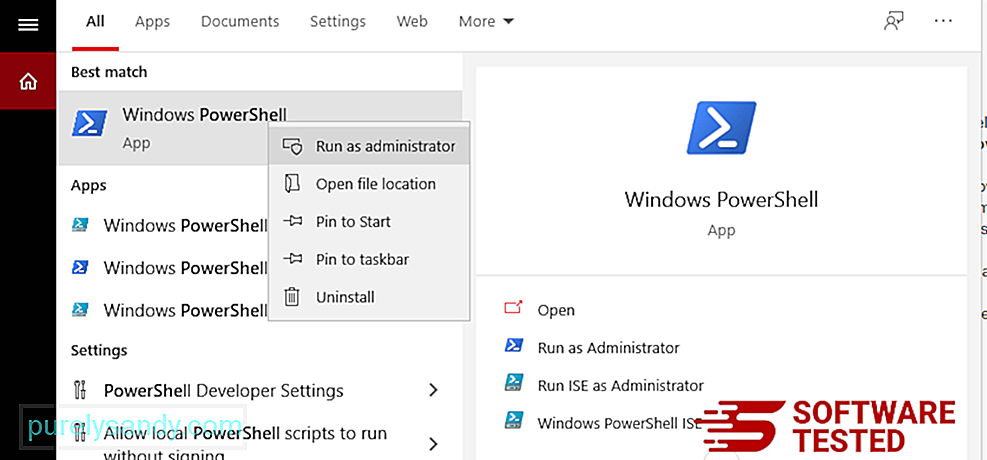
Get-AppXPackage -AllUsers -Name Microsoft.MicrosoftEdge | Foreach {Add-AppxPackage -DisableDevelopmentMode -Register $ ($ _. InstallLocation) \ AppXManifest.xml -Verbose} 
El navegador de la computadora es uno de los principales objetivos del software malicioso: cambiar la configuración, agregar nuevas extensiones y cambiar el motor de búsqueda predeterminado. Entonces, si sospecha que su Safari está infectado con DownloadManagerNow, estos son los pasos que puede seguir:
1. Eliminar extensiones sospechosas Inicie el navegador web Safari y haga clic en Safari en el menú superior. Haga clic en Preferencias en el menú desplegable. 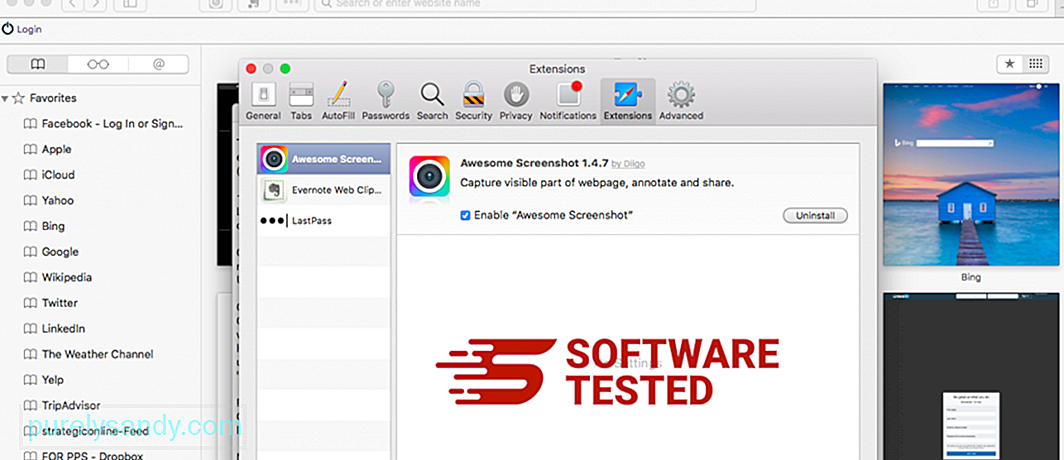
Haga clic en la pestaña Extensiones en la parte superior, luego vea la lista de extensiones instaladas actualmente en el menú de la izquierda. Busque DownloadManagerNow u otras extensiones que no recuerde haber instalado. Haga clic en el botón Desinstalar para eliminar la extensión. Haga esto para todas sus extensiones sospechosas de ser maliciosas.
2. Revertir los cambios en su página de inicioAbra Safari, luego haga clic en Safari & gt; Preferencias Haga clic en General . Consulte el campo Página de inicio y compruebe si se ha editado. Si DownloadManagerNow cambió su página de inicio, elimine la URL y escriba la página de inicio que desea usar. Asegúrese de incluir http: // antes de la dirección de la página web.
3. Restablecer Safari72792
Abra la aplicación Safari y haga clic en Safari en el menú en la parte superior izquierda de la pantalla. Haz clic en Restablecer Safari. Se abrirá una ventana de diálogo donde puedes elegir qué elementos deseas restablecer. A continuación, haga clic en el botón Restablecer para completar la acción.
ResumenDownloadManagerNow es solo uno de los muchos secuestradores de navegadores / adware que prolifera en el mundo de Internet hoy en día. Aunque puede ser menos peligroso en comparación con los que pertenecen a otras categorías de malware, el riesgo sigue ahí. Sin embargo, debe ser minucioso en el proceso de eliminación para asegurarse de que DownloadManagerNow no se regenere.
Video de Youtube: DownloadManagerNow
09, 2025

